VirtualBoxにWindowsをインストールしようとしたら、突然「プロダクトキー」の入力を求められて、先に進めない…
「プロダクトキーって何?」
「プロダクトキーってどこにあるの?」
と頭を抱えていませんか?
また、以前にもVirtualBoxにWindowsをインストールしたことがある方でも、
「以前は、プロダクトキーの入力をスキップできたのに、なんでできないの?」
と思っている方もいると思います
Windowsのプロダクトキーは、そのWindowsが「正規のライセンス(利用する権利)を持っていますよ」ということを証明するための、大切な識別番号です
そんな大切な識別番号がわからないなんて、Windowsのインストール的に致命的な状況ですよね!
でも諦めないでください
そのプロダクトキーは、あなたのPCの中(マザーボード)に、今も静かに眠っています
そして、そのプロダクトキーをLinuxで見つけ出す方法があります
実は私も、2025年3月にVirtualBoxにWindows11をインストールした時には、プロダクトキーの入力がスキップできたのに、2025年9月にはそれができなくなっていて、頭を抱えていました
そして、あるコマンドを見つけて実行したところ、見事にプロダクトキーを見つけ、VirtualBoxにWindows11を無事にインストールすることができました
そこで今回は、Linuxのコマンドひとつで、あなたのPCに眠っているWindowsのプロダクトキーを安全に、そして確実に「救出」する方法を、私の実体験に基づいて紹介します
この記事を読んで実行したならば、あなたもきっと、私と同じように「ヨシッ!」と、勝利のガッツポーズをしているはずです
なぜ、突然プロダクトキーが必要になったのか?
以前にもWindowsをVirtualBoxにインストールしたことがある方は、
「以前は、プロダクトキーの入力をスキップできたのに、なんでできないの?」
と感じていると思います
あなたのその記憶は、まちがっていません
先ほど紹介したとおり、私も2025年3月の時点ではスキップできました
ではなぜ、今はスキップできなくなってしまったのでしょうか
その理由を、まずはお話します
理由:Windows11のインストール使用の変更
実は、最近のWindows11のインストールメディア(.isoファイル)では、Microsoftがライセンス承認のルールが少しずつ厳格化しており、インストール初期段階でのプロダクトキー入力が、事実上、必須となりつつあります
Microsoftからの正式な発表はないのですが、以前は可能だった「オフラインアカウントでのインストール」という抜け道が使えなくなったという情報が、世界中からあがっています
オフラインアカウントでインストールできないということは、インストール時に何らかの方法で自分がWindowsのライセンスを自分が持っていることを証明する必要が出てきます
だから、プロダクトキーの入力が「事実上、必須になってきている」といえるのです
回避策はあるけれど…
もちろん、今でも特殊なコマンドを使ったりする「制限を回避する方法」はいくつかあるようです
しかし私は、その方法をおすすめしません
なぜなら、そうした非公式な方法は、将来のWindowsアップデートで使えなくなる可能性があり、何より「失敗するリスク」がどうしてもあるからです
せっかく、あなたのPCの中に、正当なプロダクトキーが眠っているのです
それを「救出」して堂々と入力する方が、はるかに安全で、確実だと思いませんか?
Linuxで、Windowsのプロダクトキーを救出するコマンド
お待たせしました
ここからが、この記事の核心です
たった一行のコマンドで、あなたのPCのマザーボードに眠っている、25桁のプロダクトキーを救出します
手順は、とっても簡単!
→端末(ターミナル)を起動
→以下のコマンドを正確にコピーして、端末(ターミナル)に貼り付けてから「Enter」キーを押す
sudo strings /sys/firmware/acpi/tables/MSDM→あなたのログインパスワードの入力を求められるので、入力して「Enter」キーを押す
(※入力中、画面には何も表示されませんが、正常な動作です)
これで、アルファベットと数字が組み合わされた、25桁の文字列が表示されます
それこそが、あなたが救出すべき、Windowsのプロダクトキーです
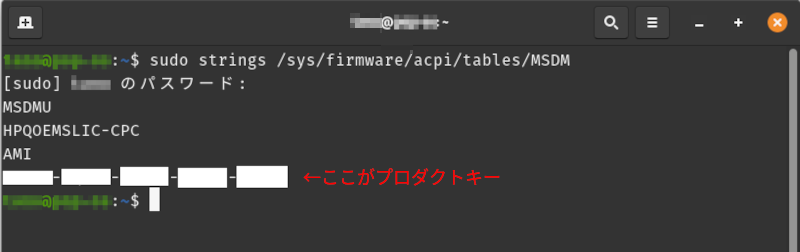
<コマンドの簡単な解説>
sudo: これから実行するコマンドに、「管理者権限」を与えます
strings: ファイルの中から、人間が読める文字列(テキスト)だけを探し出して表示します
/sys/firmware/…/MSDM: これが、マザーボード上にプロダクトキーが記録されている、特別なファイルの場所です
【重要】この救出作戦が成功するPC・成功しないPC
ひとつだけ、非常に重要な注意点があります
このコマンドは、すべてのPCで使える訳ではありません
この方法でプロダクトキーを救出できるのは、「メーカーが、最初からWindowsをインストールして販売していたPC」だけです
簡単にいうと、「買ったときにWindowsがインストールされていたPC」ということです
あなたが購入したPCが「OSなし」のPCだったり、自作したPCには、Windowsのプロダクトキーはマザーボードに記録されていないため、このコマンドを実行しても、何も表示されません
まとめ:見つかった時の「ヨシッ!」を、あなたにも
今回は、Linuxのコマンドを使って、PC(マザーボード)に記録されているWindowsのプロダクトキーを「救出」する、具体的な方法を紹介しました
この一行のコマンドさえ使えば、
「Linuxに乗り換えた後で、急にWindowsが必要になった」
という、万が一の時でも、もうプロダクトキーのことで諦める必要はありません
私も、プロダクトキーが見つからずに
「もう一回、Windowsをインストールしなおして、プロダクトキーを調べようか」
「でも、またLinuxをインストールし直して、最初から設定するのはチョット…」
と、本当に困っていましたが、このコマンドを見つけて、実行してプロダクトキーが表示されたときには、思わず「ヨシッ!」と小声で叫んでしまいました
この記事が、同じように困っているあなたの、最後の希望になれば幸いです
